Anuncio publicitario
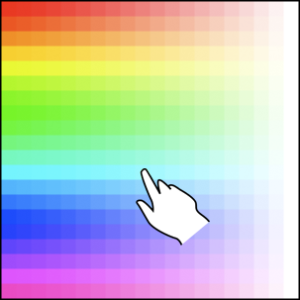 ¡"Creativo" es una palabra que nunca usaré para describirme! No visualmente, al menos. Estoy orgulloso de gran parte de lo que puedo hacer en Internet, pero cuando se trata de gráficos y edición de imagen, no me verás tirando mis dos centavos. Sin embargo, soy muy exigente y un poco perfeccionista.
¡"Creativo" es una palabra que nunca usaré para describirme! No visualmente, al menos. Estoy orgulloso de gran parte de lo que puedo hacer en Internet, pero cuando se trata de gráficos y edición de imagen, no me verás tirando mis dos centavos. Sin embargo, soy muy exigente y un poco perfeccionista.
Durante años, he diseñado sitios web pequeños y he aprendido los conceptos básicos del diseño web con CSS. Al hacerlo, debe ser un maestro de la tabla de colores hexadecimales. Elegir el color incorrecto para cualquier trabajo creativo o profesional puede hacer que se esfume ante sus ojos. No dejemos que eso suceda. En este artículo, me gustaría mostrarle tres de las mejores aplicaciones de selección de color de escritorio para ayudarlo a encontrar el color perfecto para usted.
Color Cop es el tipo de herramienta que pertenece a todos los paquetes de aplicaciones portátiles y a la unidad flash de todos. Está disponible en el sitio web como una instalación independiente o aplicación portátil
Las mejores aplicaciones portátiles que no requieren instalaciónLas aplicaciones portátiles no necesitan instalación. Puede ejecutarlos incluso desde una unidad flash. Aquí están las mejores aplicaciones portátiles que existen. Lee mas , compatible con varios idiomas diferentes.Estas son algunas de las características principales:
- Cuentagotas de un solo píxel o trozos que le permite tomar muestras de cualquier área de la pantalla.
- Una lupa, para ayudar a acercar y seleccionar un área de la pantalla para muestrear.
- Varias opciones de salida para que pueda traducir el color seleccionado al formato exacto que necesita.
- Siete pestañas de historial de color, que le permitirán ver los últimos colores seleccionados.
La aplicación en sí es muy compacta y sencilla.
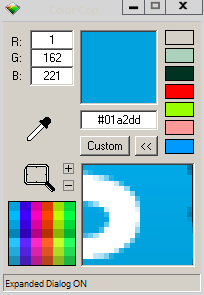
Como puede ver arriba, usé el cuentagotas para seleccionar parte del ícono del escritorio de Skype. A partir de ahí, puedo analizar cualquiera de los colores en una instantánea ampliada del área que he seleccionado.
Hacer clic con el botón derecho en cualquier lugar de la aplicación le permitirá cambiar cualquier color o opciones de muestreo, así como configurar el programa para que permanezca en la parte superior. minimizar a la bandeja del sistema Minimice los programas a la bandeja del sistema con TrayIt! Lee mas , y más.
El kit de herramientas para webmasters es una de las soluciones más limpias para este nicho de software. Aunque no es gratis, está disponible para usted en una prueba de 30 días que puede aprovechar al máximo. Debería funcionar en cualquier versión de Windows desde 2000 en adelante.
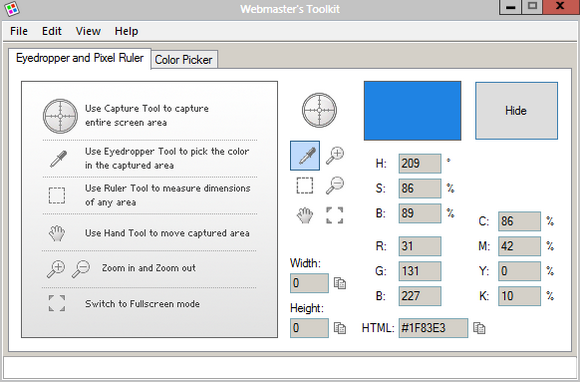
Como puede ver, la aplicación hace un gran trabajo al decirle cómo usarlo todo dentro de la primera pestaña de la interfaz.
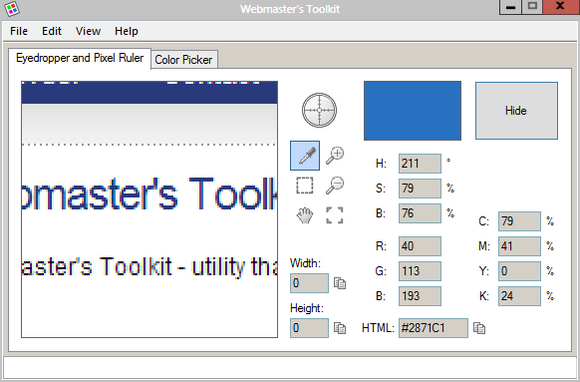
Desde esa pestaña, puede cambiar al selector de color que le permitirá ajustar su selección.
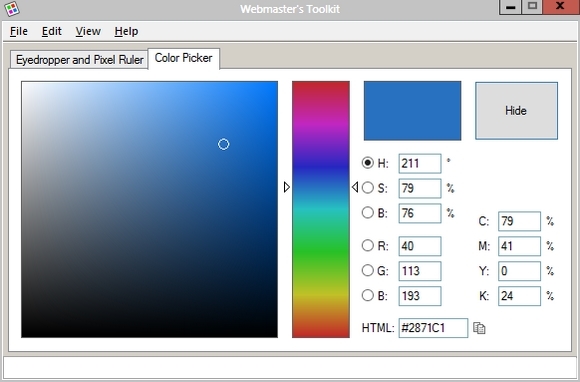
La aplicación tiene un conjunto bastante limitado de opciones adicionales, aunque puede ver cuántos días de la evaluación que le queda, y también puede configurar el kit de herramientas para webmasters para que se inicie al inicio o se minimice en su bandeja.
En general, me gusta mucho esta solución. Si estuviera en una posición en la que solo necesitaría usar temporalmente una aplicación como esta, el Kit de herramientas para webmasters puede ser la mejor manera de hacerlo. Sin embargo, es solo una evaluación y por esa razón pondría otro software por delante.
Selector de color instantáneo
Selector de color instantáneo es una forma refrescante y diferente de usar un selector de color. Está disponible para todas las versiones de Windows y viene como una instalación independiente.
Al iniciar la aplicación, lo único que verá primero es la siguiente barra de color:

Al hacer clic y mantener presionado el cuentagotas (el ícono de la parte superior), el cursor se establecerá como una lupa y le permitirá desplazarse sobre áreas de la pantalla para mostrarlas en una vista ampliada. Una vez que haya seleccionado un área con la que está satisfecho, al soltar el botón izquierdo del mouse, se bloquea en su lugar.
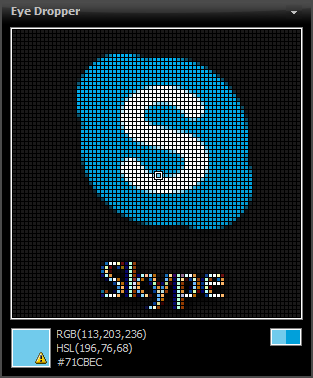
A partir de ahí, los códigos de color RBG, ASL y hexadecimal se muestran en la parte inferior. La selección de un píxel también agregará su color a la barra de historial. Al pasar el cursor sobre un color en la barra, se mostrará la información de color relacionada.
En las opciones, puede cambiar la mayoría de los conceptos básicos, como el zoom, el muestreo y el tamaño de la lupa. Más profundamente en las opciones, puede hacer cosas como asignar teclas de acceso rápido al Selector de color instantáneo.
Elegir el color correcto no tiene por qué ser una tarea ardua si solo selecciona una de las opciones anteriores. Cada uno de ellos tiene sus propias ventajas individuales, y dejaré que usted determine cuál es el mejor. ¡Dime qué aplicación prefieres en los comentarios!
Craig es un empresario web, comercializador afiliado y bloguero de Florida. Puedes encontrar cosas más interesantes y mantenerte en contacto con él en Facebook.


